ECS Fargate에 Docker container 배포 (2) - github action CI/CD 구현
이번 글에서는 저번에 올린 ecs 서비스의 container를 코드 변경 후 github에 push 시 자동으로 Docker Image를 빌드하고, 새로운 작업 정의(Task definition)을 생성 및 ecs에 배포하는 프로세스를 구축해보겠습니다.
Task definition 파일 생성하기
ECS > 작업 정의 > my-app-task > my-app-task:1 으로 가셔서 JSON 보기 버튼을 눌러주세요.
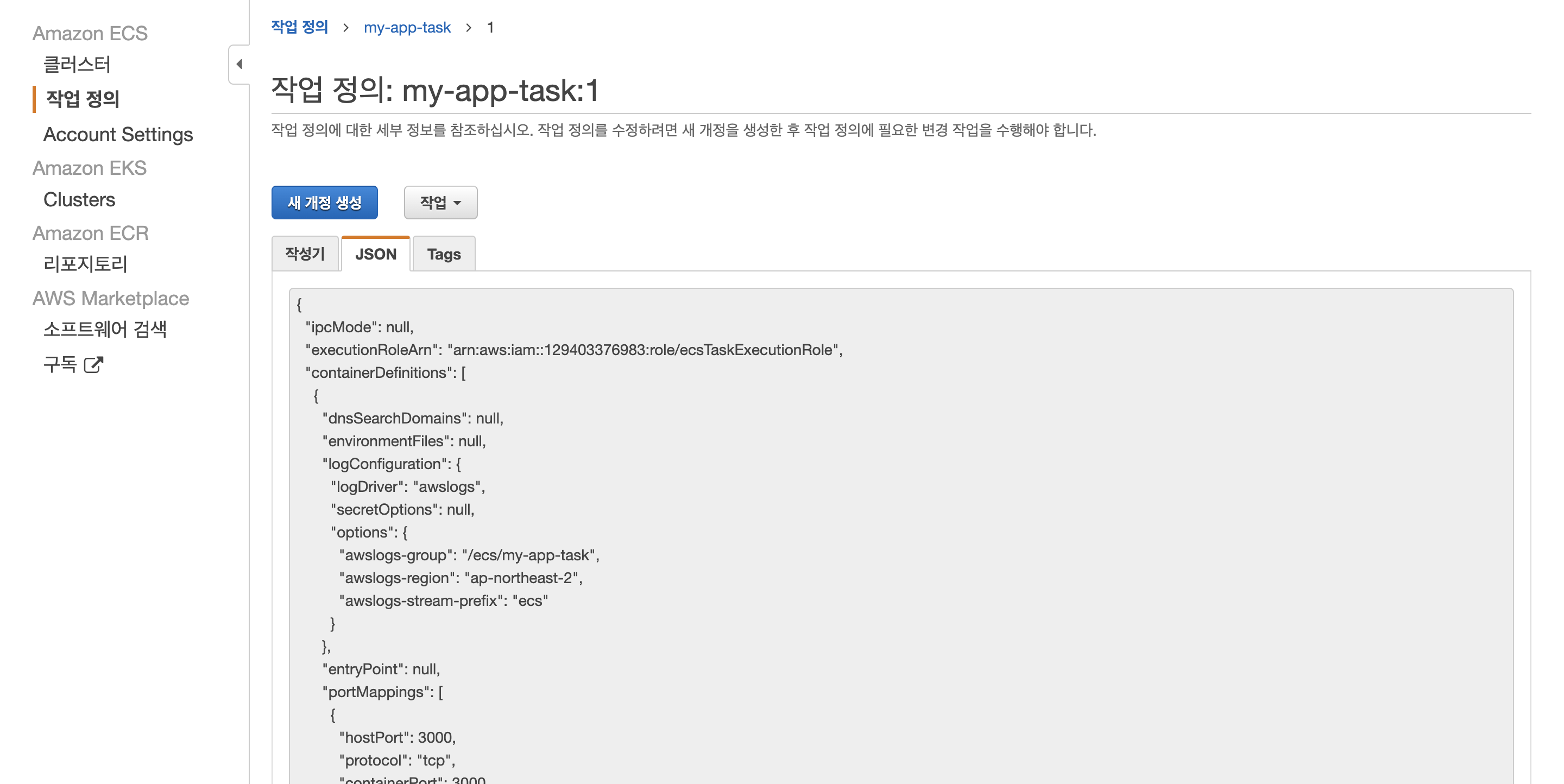
나타나는 json을 모두 복사한 뒤, 프로젝트의 루트 경로에 task-definition.json 파일을 생성하고, 복사한 내용을 붙여주세요.
task-definition.json
{
"ipcMode": null,
"executionRoleArn": "arn:aws:iam::129403376983:role/ecsTaskExecutionRole",
"containerDefinitions": [
{
"dnsSearchDomains": null,
"environmentFiles": null,
"logConfiguration": {
"logDriver": "awslogs",
"secretOptions": null,
"options": {
"awslogs-group": "/ecs/my-app-task",
"awslogs-region": "ap-northeast-2",
"awslogs-stream-prefix": "ecs"
}
},
"entryPoint": null,
"portMappings": [
{
"hostPort": 3000,
"protocol": "tcp",
"containerPort": 3000
}
],
"command": null,
"linuxParameters": null,
"cpu": 0,
"environment": [],
"resourceRequirements": null,
"ulimits": null,
"dnsServers": null,
"mountPoints": [],
"workingDirectory": null,
"secrets": null,
"dockerSecurityOptions": null,
"memory": null,
"memoryReservation": null,
"volumesFrom": [],
"stopTimeout": null,
"image": "129403376983.dkr.ecr.ap-northeast-2.amazonaws.com/my-app:latest",
"startTimeout": null,
"firelensConfiguration": null,
"dependsOn": null,
"disableNetworking": null,
"interactive": null,
"healthCheck": null,
"essential": true,
"links": null,
"hostname": null,
"extraHosts": null,
"pseudoTerminal": null,
"user": null,
"readonlyRootFilesystem": null,
"dockerLabels": null,
"systemControls": null,
"privileged": null,
"name": "my-app-container"
}
],
"placementConstraints": [],
"memory": "512",
"taskRoleArn": null,
"compatibilities": ["EC2", "FARGATE"],
"taskDefinitionArn": "arn:aws:ecs:ap-northeast-2:129403376983:task-definition/my-app-task:1",
"family": "my-app-task",
"requiresAttributes": [
{
"targetId": null,
"targetType": null,
"value": null,
"name": "com.amazonaws.ecs.capability.logging-driver.awslogs"
},
{
"targetId": null,
"targetType": null,
"value": null,
"name": "ecs.capability.execution-role-awslogs"
},
{
"targetId": null,
"targetType": null,
"value": null,
"name": "com.amazonaws.ecs.capability.ecr-auth"
},
{
"targetId": null,
"targetType": null,
"value": null,
"name": "com.amazonaws.ecs.capability.docker-remote-api.1.19"
},
{
"targetId": null,
"targetType": null,
"value": null,
"name": "ecs.capability.execution-role-ecr-pull"
},
{
"targetId": null,
"targetType": null,
"value": null,
"name": "com.amazonaws.ecs.capability.docker-remote-api.1.18"
},
{
"targetId": null,
"targetType": null,
"value": null,
"name": "ecs.capability.task-eni"
}
],
"pidMode": null,
"requiresCompatibilities": ["FARGATE"],
"networkMode": "awsvpc",
"cpu": "256",
"revision": 1,
"status": "ACTIVE",
"inferenceAccelerators": null,
"proxyConfiguration": null,
"volumes": []
}
기존 ECR 유저에 추가 권한 붙이기
IAM > 사용자 페이지에서 이전 포스팅에서 생성한 ecr-user-1에 ECS 배포를 위해 AmazonECS_FullAccess 권한을 추가해줍니다.
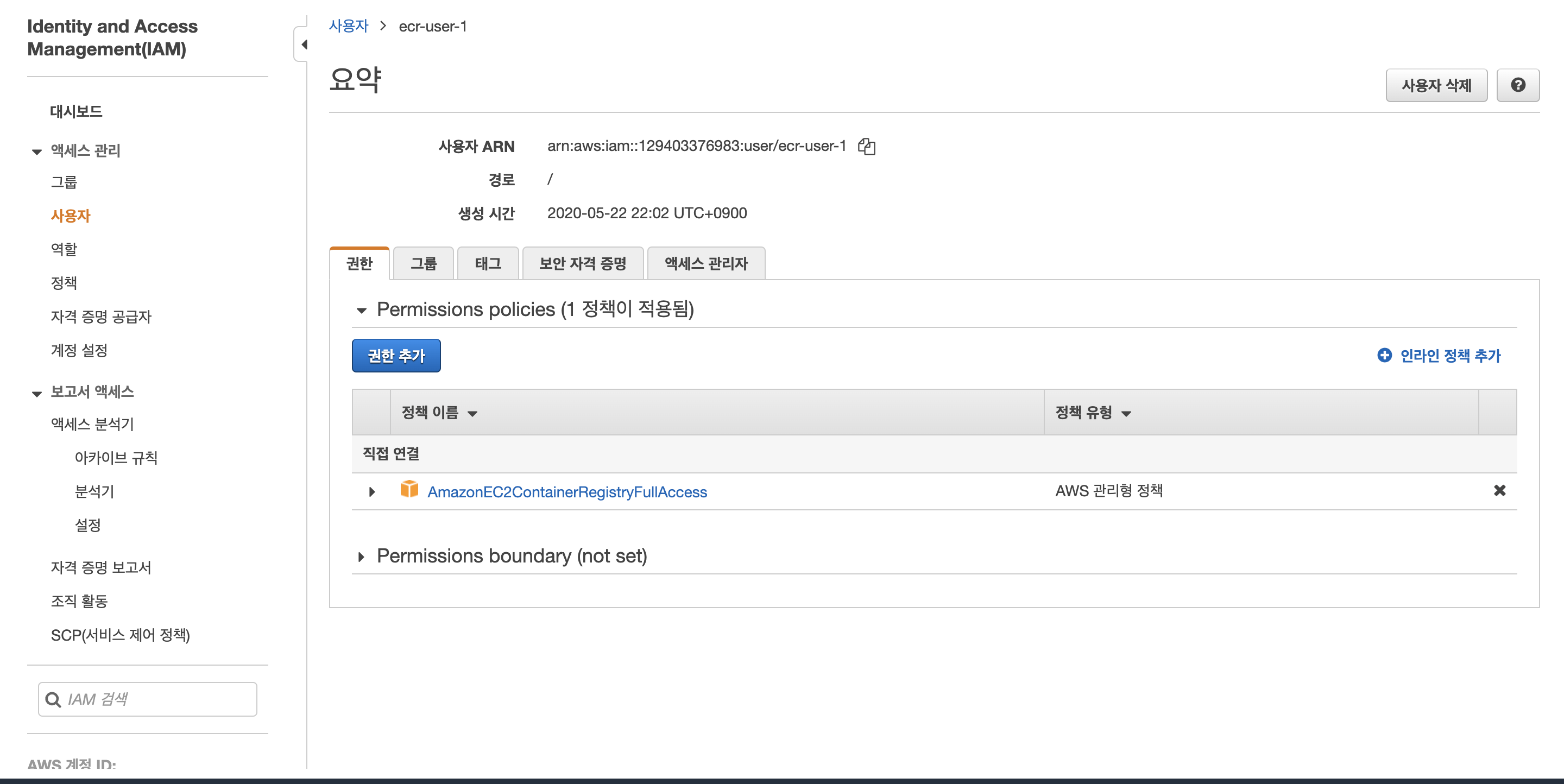
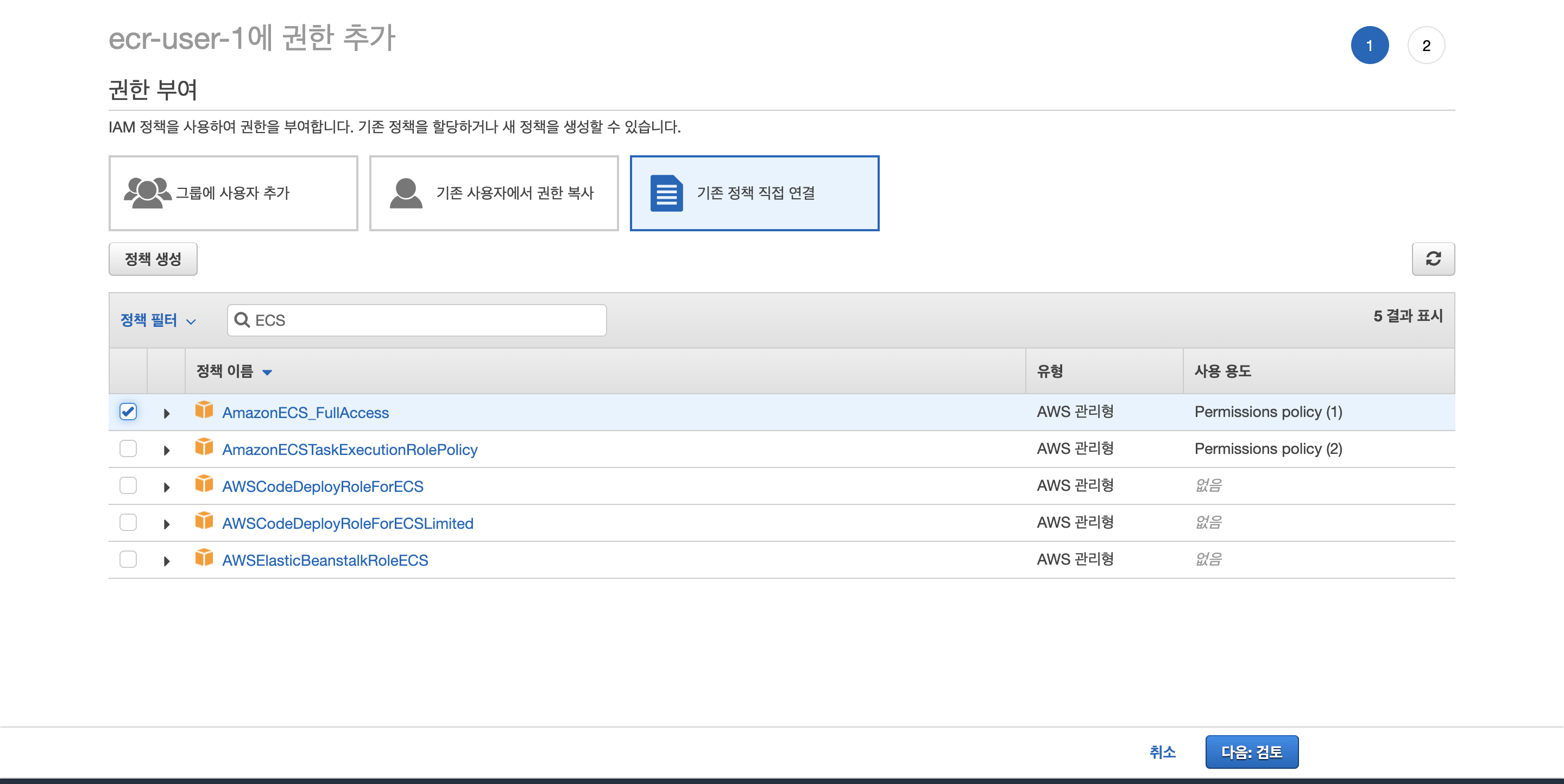
github action 추가하기
github action을 통해 자동 배포(CD) 기능을 구축해봅시다.
우선 프로젝트를 올릴 깃헙 레포지토리를 새로 만들어주세요.

그 다음 로컬 프로젝트 폴더에서 현재 추가된 파일들 모두 커밋한 다음에,
저장소로 푸시해줍시다.
우선 커밋을 진행해주세요.
$ git add .
$ git commit -m "First commit"
커밋이 완료되었으면 푸시를 진행합니다.
$ git remote add origin https://github.com/devminchan/my-app.git
$ git push -u origin master
푸시가 완료되면, github action에서 빌드/배포할 때 ECS, ECR 등 AWS 서비스에 접근할 수 있도록 계정 정보를 설정해줍시다.
Settings > Secrets 로 가서
AWS_ACCESS_KEY_ID
ASWS_SECRET_ACCESS_KEY
각각의 Name을 위와같이 설정하여 secret에 추가해주세요.
Value에는 각각 ecr-user-1의 accessKeyId, secretAccessKey를 넣으시면 됩니다.
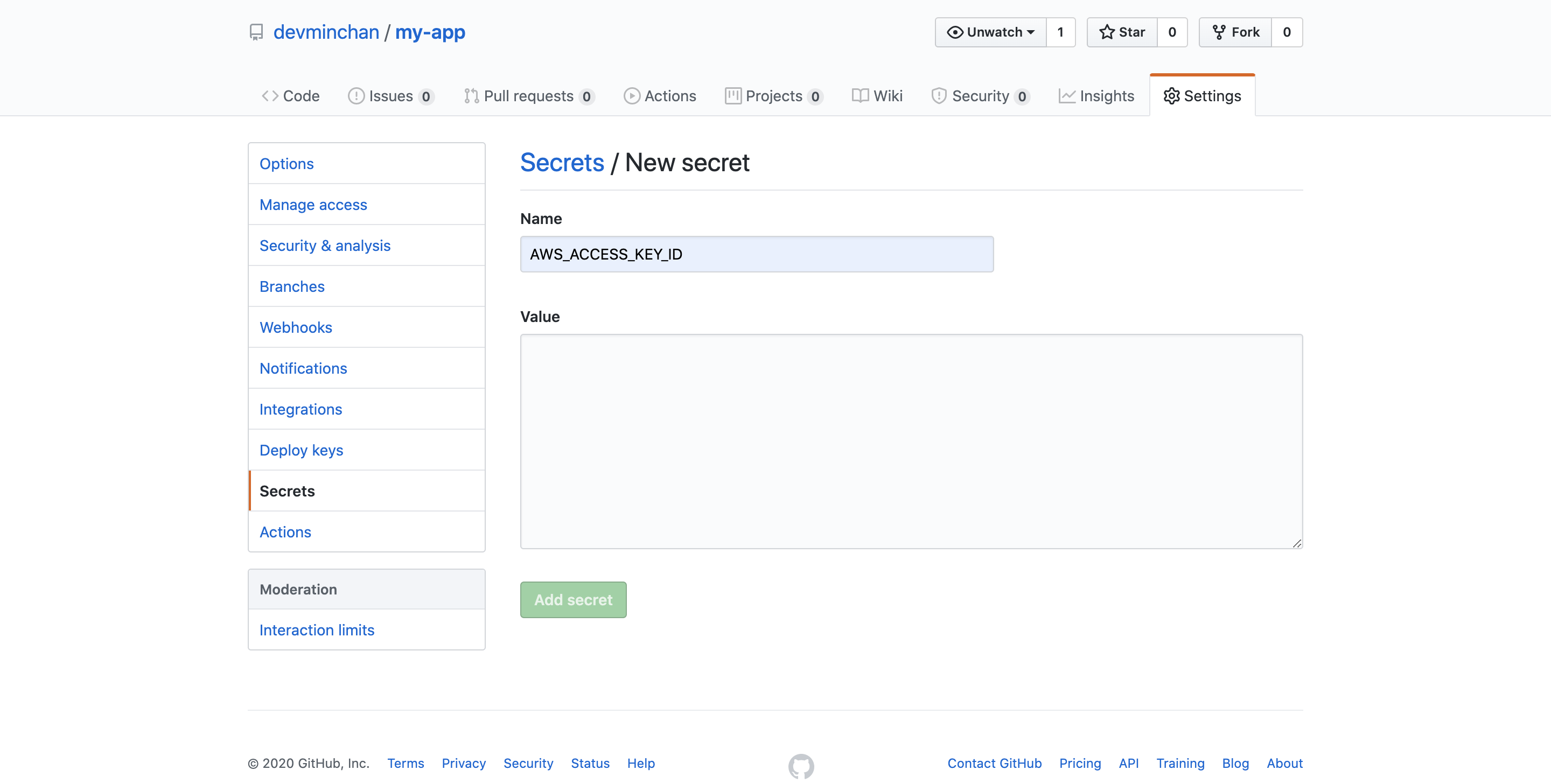
두 시크릿을 모두 추가했다면 아래와 같이 보입니다.
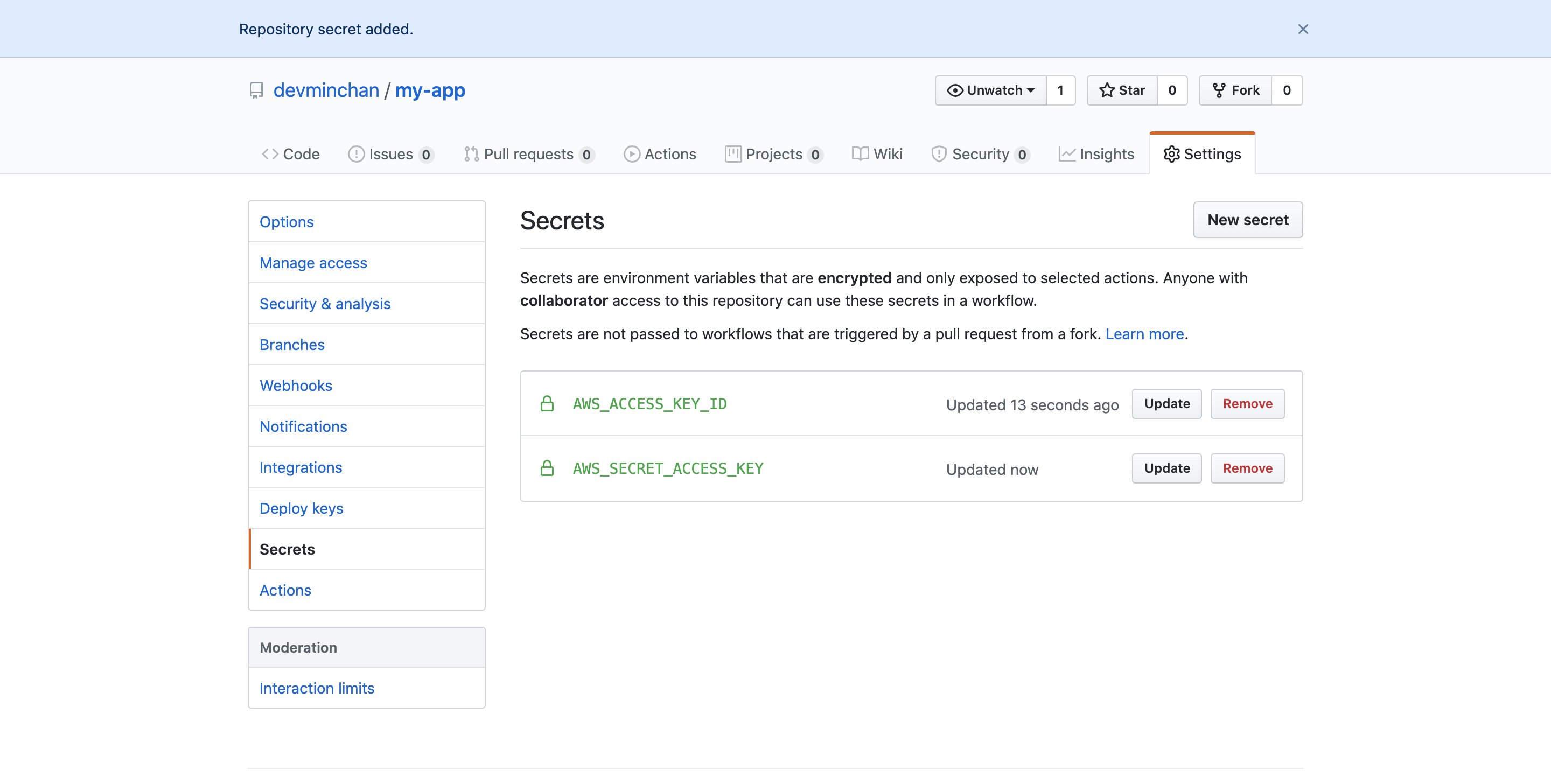
이제 진짜 자동배포를 위한 작업을 시작해봅시다.
Actions 페이지로 가서 Deploy to Amazon ECS workflow를 선택해주세요(Set up this workflow 클릭).
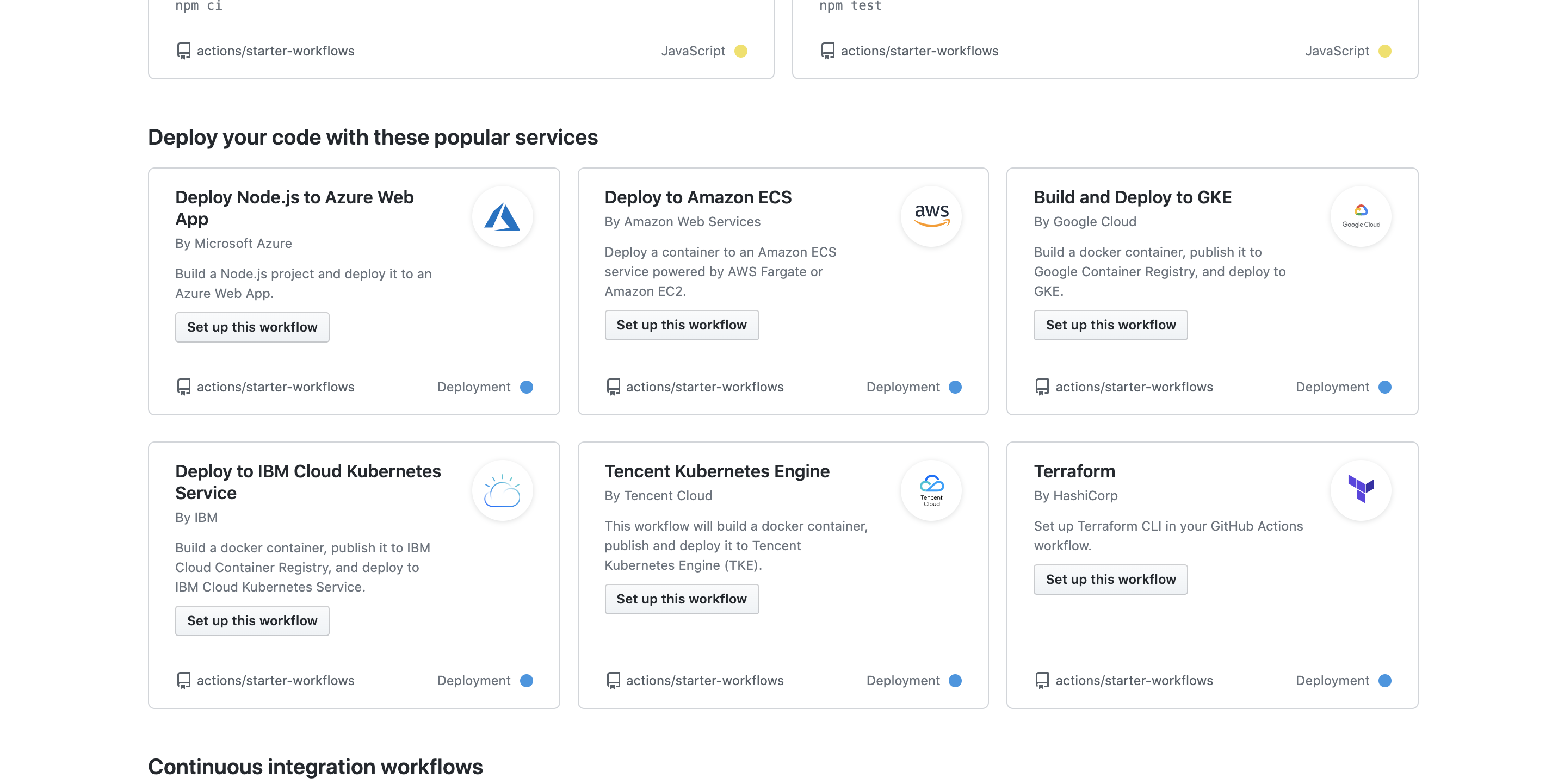
workflow가 적혀있는 aws.yml에서 몇 몇 수정해야할 부분이 있습니다.
- on: release: ~ 부분을 on:push:branches: [master]로 변경해주세요. 마스터 브랜치에 push 할 때 마다 자동으로 docker image를 빌드 및 배포를 진행할 것이므로 변경해줍니다.
- aws-region을 ap-northeast-2로 설정해주세요.
- 환경변수 ECR_REPOSITORY의 값을 my-app으로 변경해주세요.
- 환경변수 container-name의 값을 my-app-container로 설정해주세요.
- 환경변수 service, cluster 의 값을 각각 my-app-ecs-service, my-app-container로 설정해주세요(Deploy Amazon ECS task definition).
최종적인 aws.yml 파일의 내용은 다음과 같습니다.
on:
push:
branches: [ master ]
name: Deploy to Amazon ECS
jobs:
deploy:
name: Deploy
runs-on: ubuntu-latest
steps:
- name: Checkout
uses: actions/checkout@v2
- name: Configure AWS credentials
uses: aws-actions/configure-aws-credentials@v1
with:
aws-access-key-id: $
aws-secret-access-key: $
aws-region: ap-northeast-2
- name: Login to Amazon ECR
id: login-ecr
uses: aws-actions/amazon-ecr-login@v1
- name: Build, tag, and push image to Amazon ECR
id: build-image
env:
ECR_REGISTRY: $
ECR_REPOSITORY: my-app
IMAGE_TAG: $
run: |
# Build a docker container and
# push it to ECR so that it can
# be deployed to ECS.
docker build -t $ECR_REGISTRY/$ECR_REPOSITORY:$IMAGE_TAG .
docker push $ECR_REGISTRY/$ECR_REPOSITORY:$IMAGE_TAG
echo "::set-output name=image::$ECR_REGISTRY/$ECR_REPOSITORY:$IMAGE_TAG"
- name: Fill in the new image ID in the Amazon ECS task definition
id: task-def
uses: aws-actions/amazon-ecs-render-task-definition@v1
with:
task-definition: task-definition.json
container-name: my-app-container
image: $
- name: Deploy Amazon ECS task definition
uses: aws-actions/amazon-ecs-deploy-task-definition@v1
with:
task-definition: $
service: my-app-ecs-service
cluster: my-app-cluster
wait-for-service-stability: true
설정 완료 후 Start commit > Commit new file 버튼을 클릭해서 master 브랜치에 커밋을 등록해주세요.
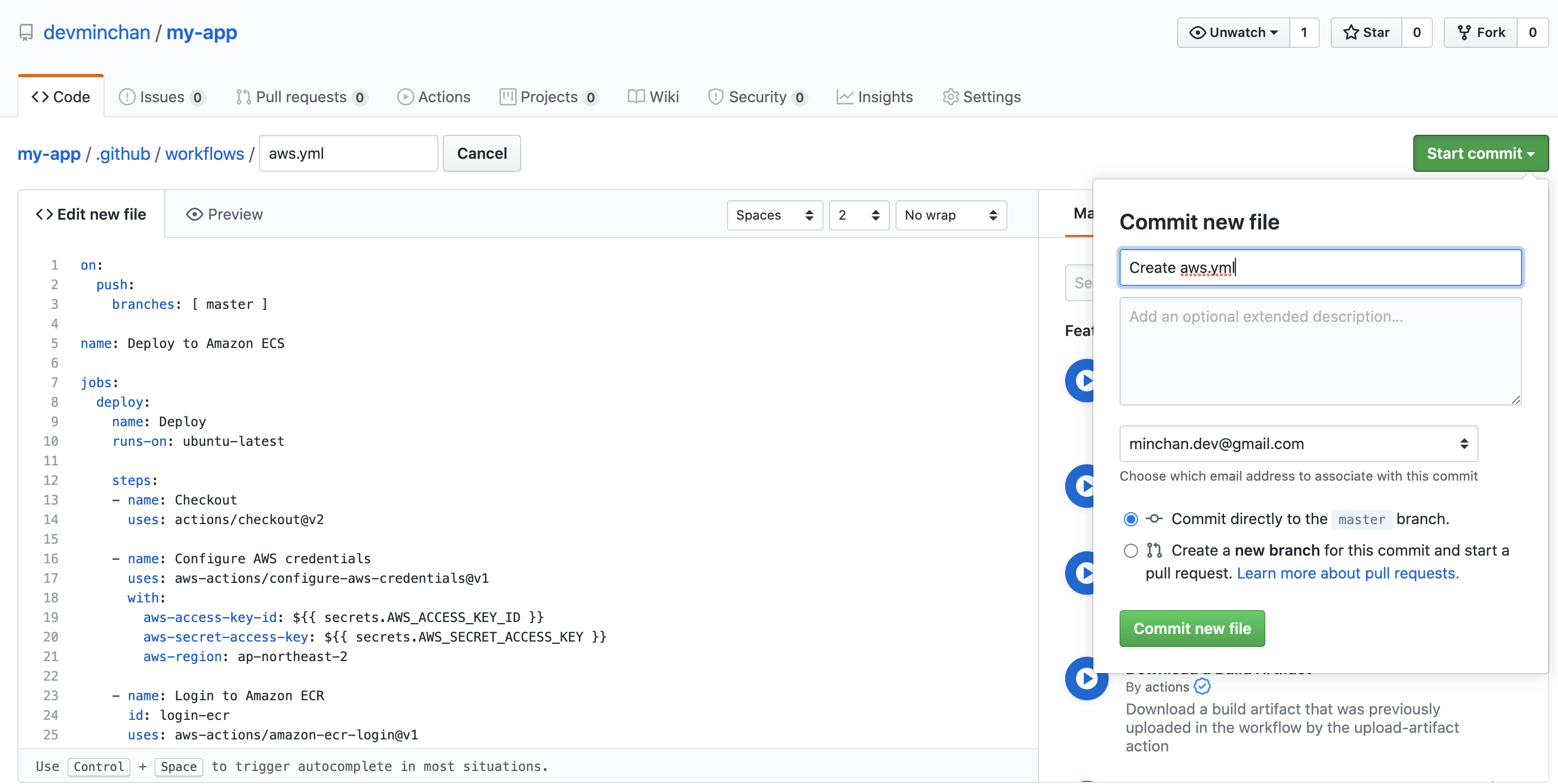
그런 다음 Actions 페이지의 workflows 목록을 확인하여 들어가보면, 배포 작업 진행 현황을 확인할 수 있습니다.
정상적으로 성공시에 아래와 같은 화면을 확인할 수 있습니다.
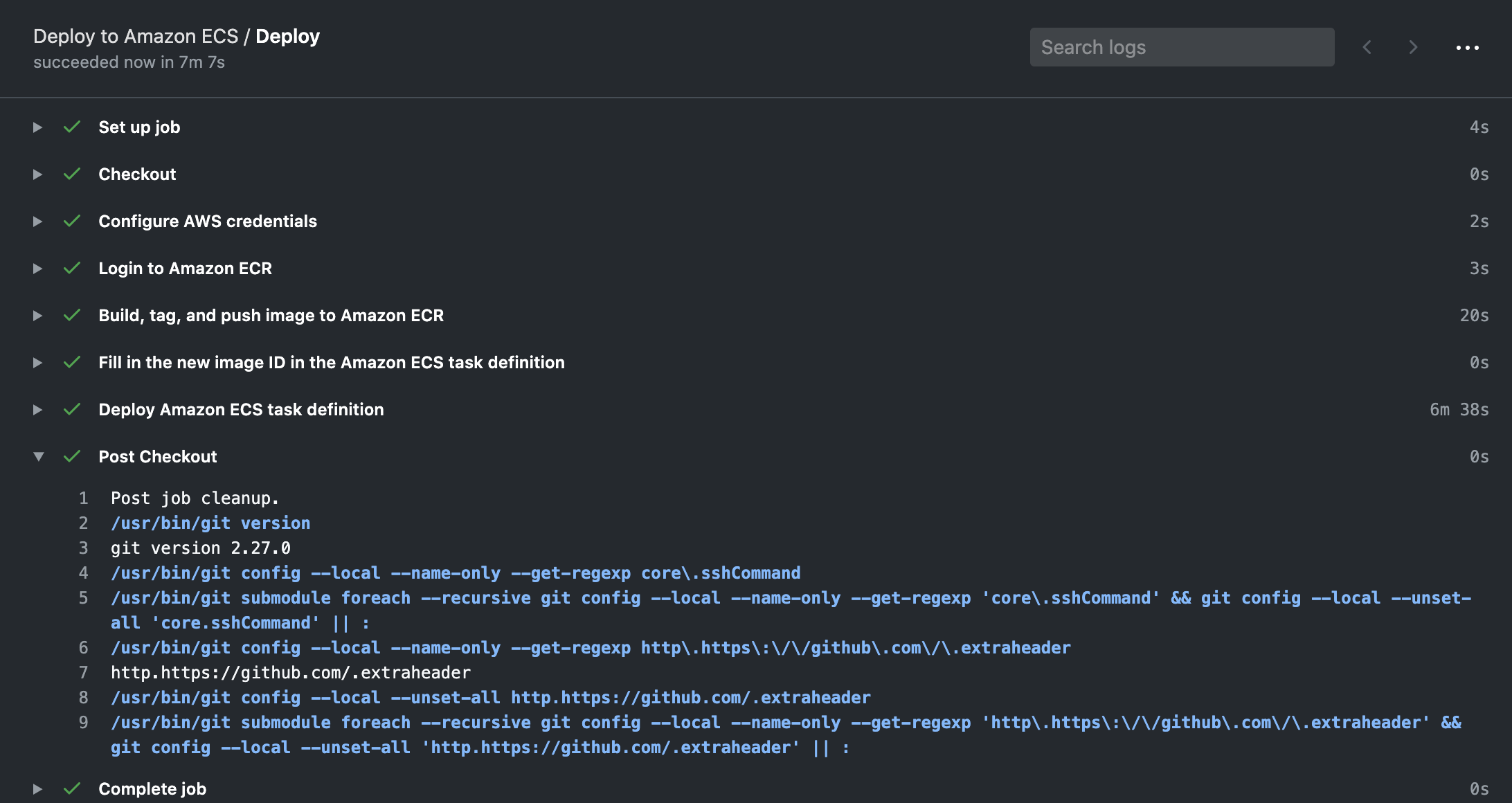
이제 코드를 변경하여 수정 사항이 자동으로 적용되고 배포되는 모습을 확인해봅시다. index.js에 GET 메서드로 /test 경로로 접속시 json을 응답하는 핸들러를 추가했습니다.
index.js
const app = require("express")();
app.get("/", (req, res) => {
res.json({
message: "Success",
});
});
app.get("/hello", (req, res) => {
res.json({
message: "hello",
});
});
// 테스트용
app.get("/test", (req, res) => {
res.json({
message: "Test",
});
});
app.listen(3000, () => {
console.log("Server starting on port 80");
});
변경 사항을 추가하고 커밋한 뒤, 푸시해주세요.
$ git add .
$ git commit -m "배포 테스트"
$ git push -u origin master
푸시가 완료되면, Actions 탭에서 배포가 잘되는지 한 번 지켜봅시다.
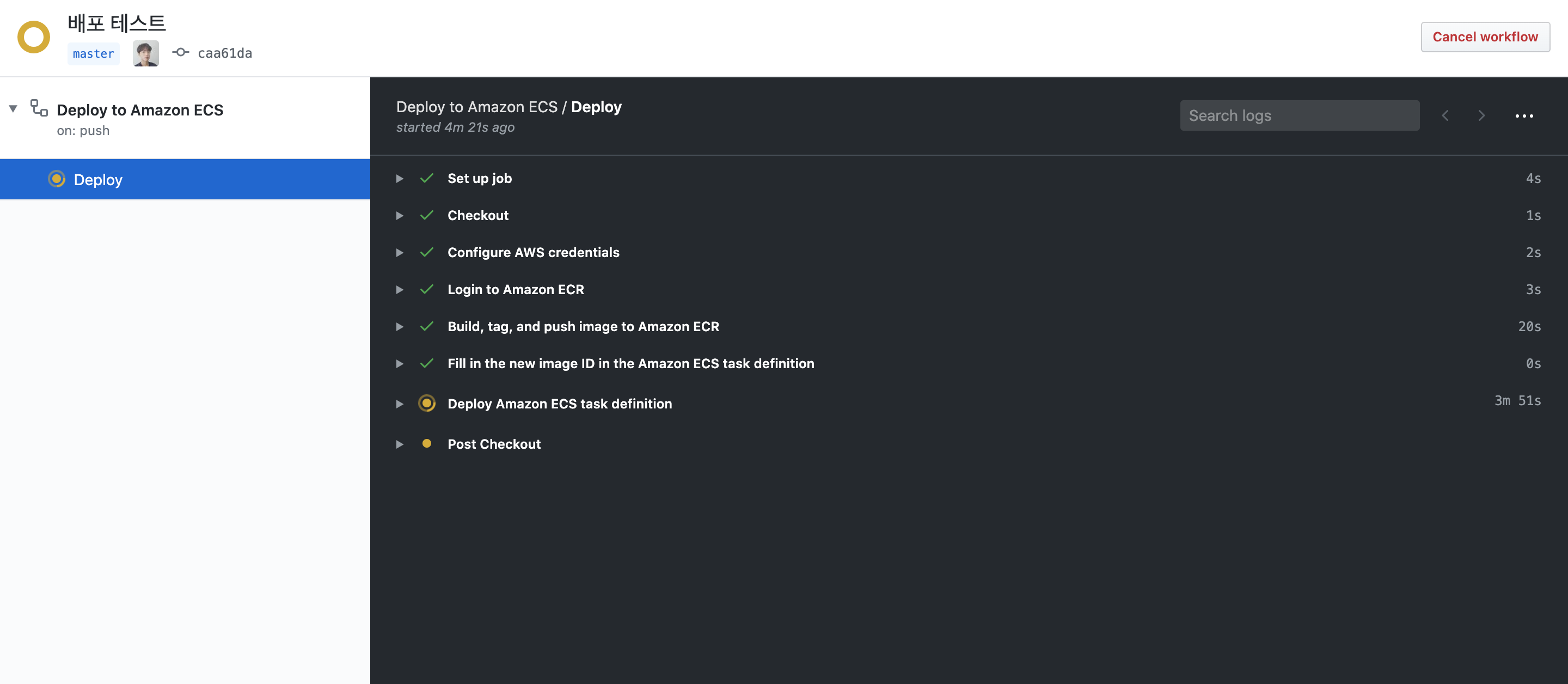
성공하면 아래와 같은 화면을 볼 수 있습니다.
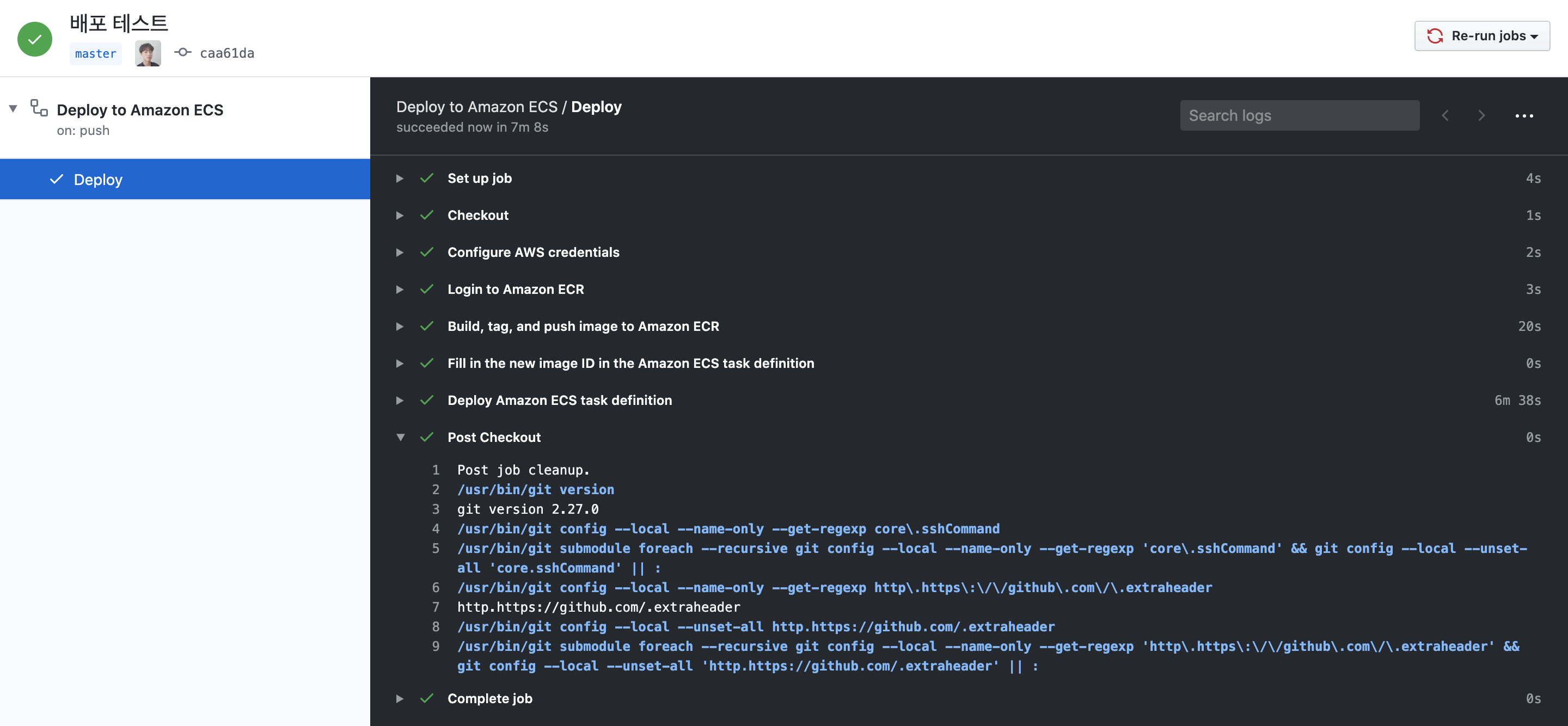
이제 로드밸런서 dns의 test 경로로 접속하여 정말 적용이 됬는지 확인해봅시다. aws 콘솔의 EC2 > 로드밸런서 페이지에서 my-app-elb의 dns이름을 복사하고 브라우저든 Postman이든 curl이든 아무거나 써서 /test 경로로 접속하여 추가한 핸들러가 제대로 동작하는지 확인해봅시다.
저는 이번에는 curl로 확인해보겠습니다.
$ curl -X GET my-app-elb-1003967422.ap-northeast-2.elb.amazonaws.com/test
{"message":"Test"}
추가한 핸들러의 응답값이 돌아오네요. 성공입니다!
이렇게해서 ECS 서비스에 Fargate로 Docker app을 자동으로 배포하는 과정을 끝마쳤습니다.
다음에는 ECS service에 deploy되는 Docker 컨테이너에 DB 정보든 민감한 환경변수를 전달하는 법을 포스팅하겠습니다.